Отворете DOCX файловете онлайн
Често се случва да се наложи спешно да се отвори определен документ, но на компютъра няма необходима програма. Най-често срещаният вариант е липсата на инсталиран пакет за Microsoft Office и вследствие на това невъзможността да се работи с DOCX файлове.
За щастие проблемът може да бъде решен с помощта на подходящи интернет услуги. Нека да разберем как да отворите DOCX файл онлайн и да работите пълноценно с него в браузъра.
съдържание
Как да разглеждате и редактирате DOCX онлайн
В мрежата има значителен брой услуги, които позволяват по един или друг начин да се отварят документи във формат DOCX. Но между тях има само няколко наистина мощни инструмента. Най-добрите от тях обаче могат напълно да заменят стационарни аналози, поради наличието на едни и същи функции и лекота на използване.
Метод 1: Google Документи
Странно беше, че корпорацията на доброто създаде най-добрия браузър аналог на офис пакета на Microsoft. Инструментът от Google ви позволява да работите пълноценно в "облака" с документи на Word, електронни таблици в Excel и презентации в PowerPoint.
Google Документи онлайн услуга
Единственият недостатък на това решение е, че само оторизирани потребители имат достъп до него. Следователно, преди да отворите файла .docx, ще трябва да го направите Влезте в профила си в Google ,
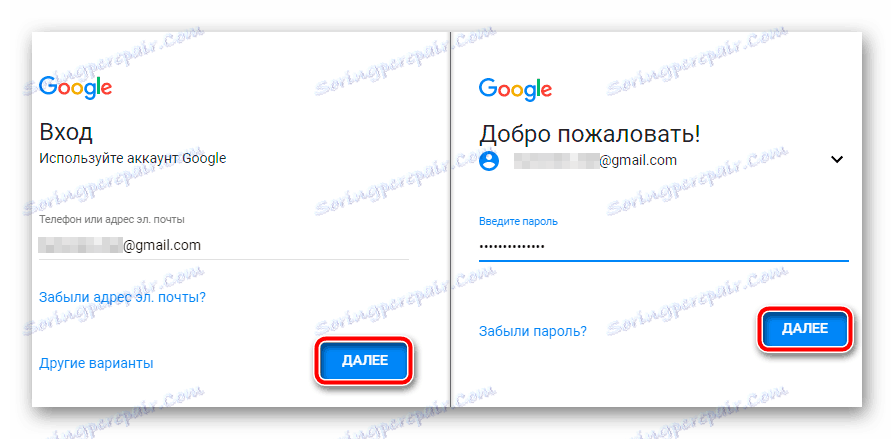
Ако не го направите, направете проста процедура за регистрация.
Прочетете повече: Как да създадете профил в Google
След упълномощаване в услугата ще бъдете отведени до страницата с последните документи. Ето файловете, с които някога сте работили в облака на Google.
- За да превключите към качването на DOCX файл в Google Документи, кликнете върху иконата на указателя горе вдясно.
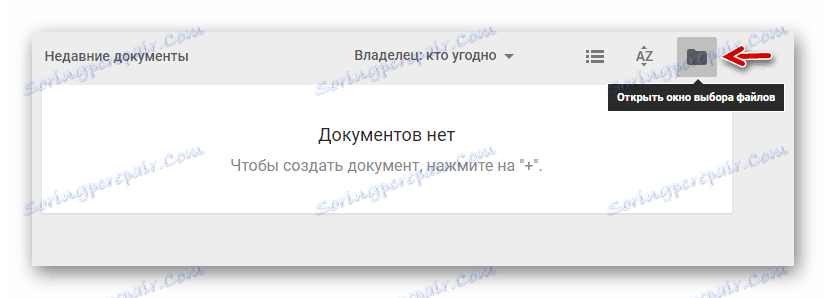
- В отворения прозорец отидете в раздела "Изтегляне" .
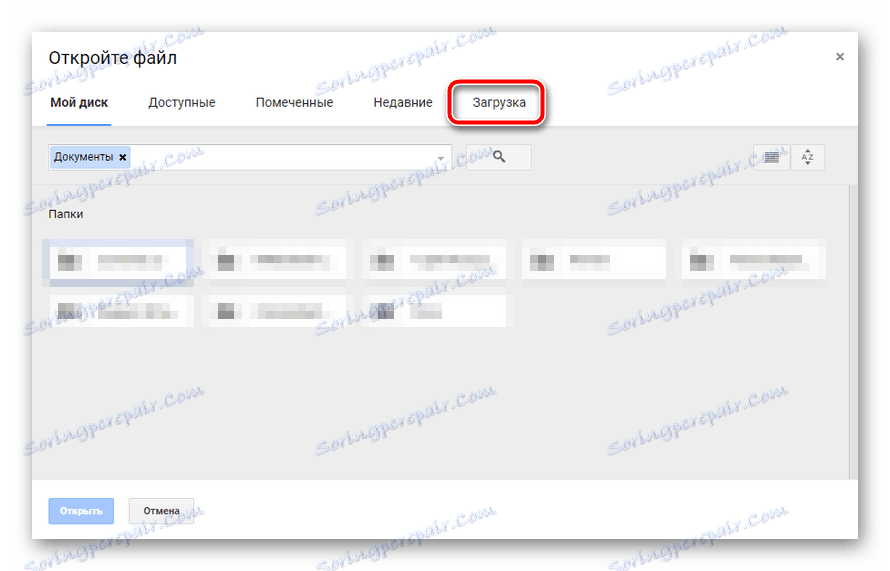
- След това кликнете върху бутона "Изберете файл на компютъра" и изберете документа в прозореца на файловия мениджър.
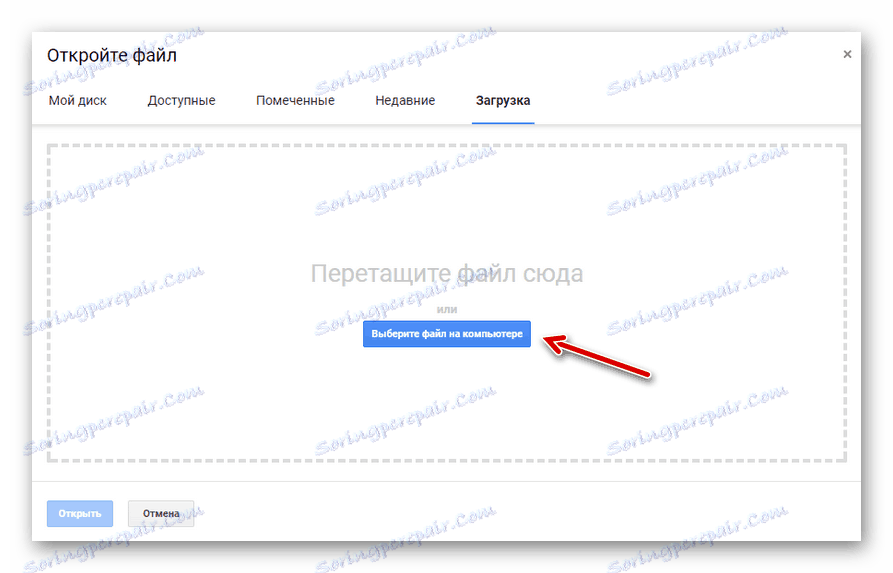
Възможно е и по друг начин - просто да преместите DOCX файла от Explorer в съответната област на страницата. - В резултат на това документът ще бъде отворен в прозореца на редактора.
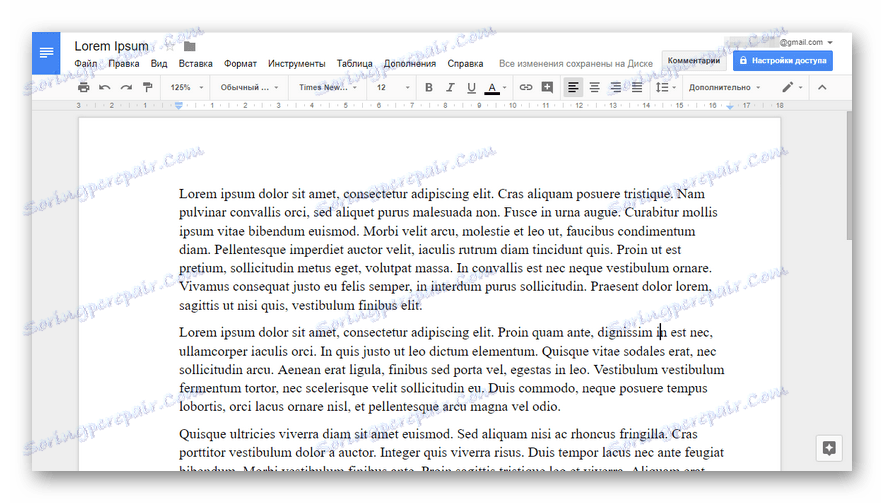
Когато работите с файл, всички промени автоматично се запазват в "облака", а именно в Google Диск. Когато завършите редактирането на документа, можете отново да го изтеглите на компютъра си. За да направите това, отидете на "File" - "Download As" и изберете желания формат.
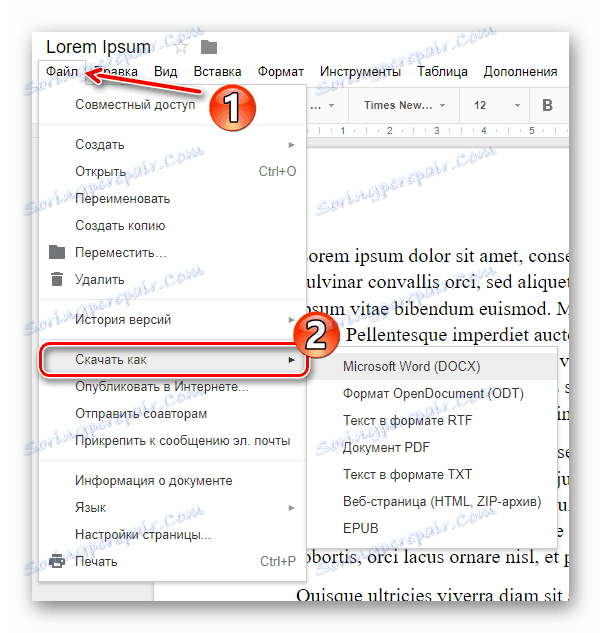
Ако сте малко запознати с Microsoft Word, няма да трябва да свикнете с DOCX в Google Документи. Разликите в интерфейса между програмата и онлайн решение от корпорацията на доброто са минимални, а наборът от инструменти е напълно аналогичен.
Метод 2: Microsoft Word Online
Решение за работа с DOCX файлове в браузъра се предлага от компанията Redmond. Пакетът Microsoft Office Online включва познатия Word Word Processor. Въпреки това, за разлика от Google Документи, този инструмент е по същество "cut-down" версия на програмата за Windows.
Ако обаче трябва да редактирате или прегледате малък и сравнително малък файл, услугата на Microsoft също е добре за вас.
Онлайн Word Word Онлайн услуга
Отново няма да можете да използвате това решение без разрешение. Влезте в профила, който Microsoft ще има, защото, както в Google Документи, за да съхранява редактираните документи използва свой "облак". В този случай услугата OneDrive е една.
Така че, за да започнете с Word Online, влезте в профила си или създайте нов акаунт в Microsoft.
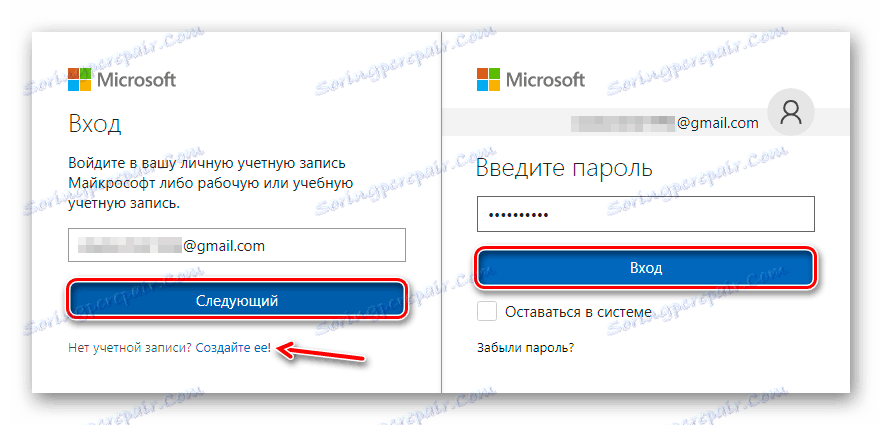
След като влезете в профила, ще видите интерфейс, който е много подобен на главното меню на фиксираната версия на MS Word. Вляво има списък с последните документи, а отдясно е решетка с шаблони за създаване на нов файл DOCX.
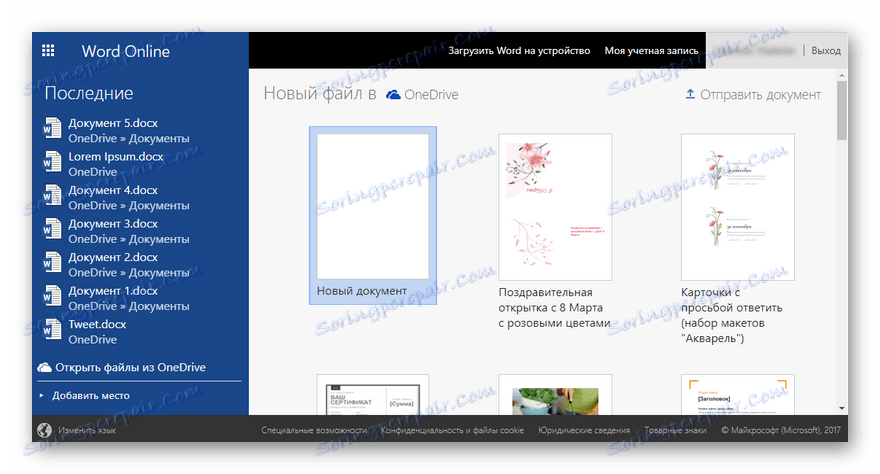
Веднага на тази страница можете да изтеглите документа за редактиране на услугата или по-скоро в OneDrive.
- Трябва само да намерите бутона "Изпращане на документ" в горния десен ъгъл на списъка с шаблони и да го използвате, за да импортирате файла DOCX от паметта на компютъра.
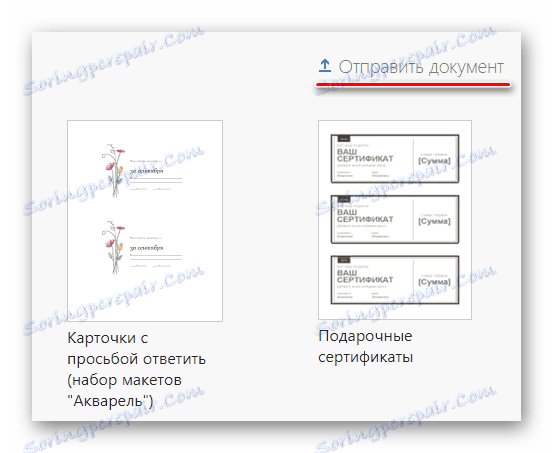
- След като документът бъде зареден, страницата с редактора се отваря, интерфейсът, от който дори повече от Google, напомня същата дума.
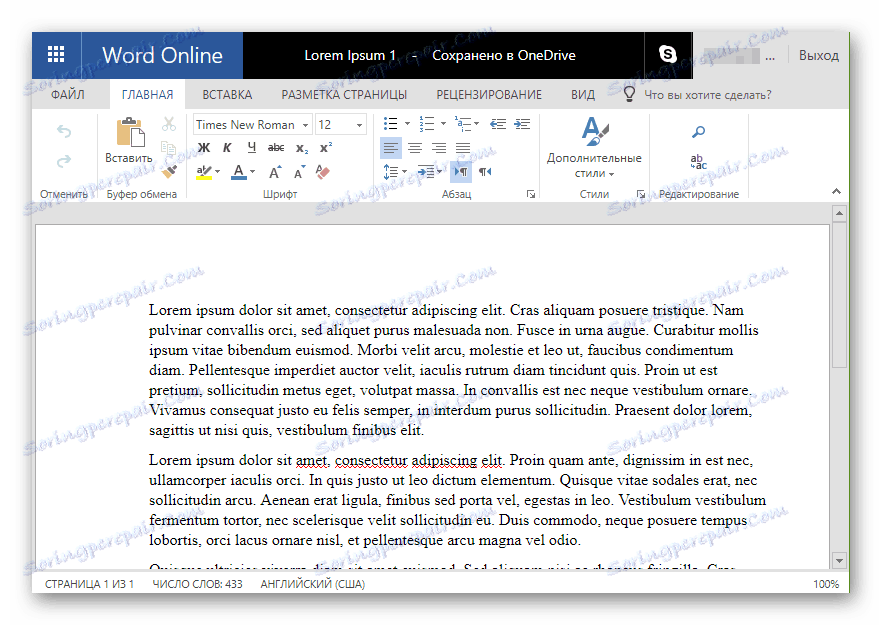
Както в Google Документи, всичко, дори минималните промени автоматично се запазват в "облака", така че не е нужно да се притеснявате за сигурността на данните. Когато приключите работата с DOCX файла, можете просто да оставите страницата с редактора: готовият документ ще остане в OneDrive, където може да бъде изтеглен по всяко време.
Друга възможност е незабавно да изтеглите файла на компютъра си.
- За да направите това, първо отидете в секцията "Файл" на лентата с менюта на MS Word Online.
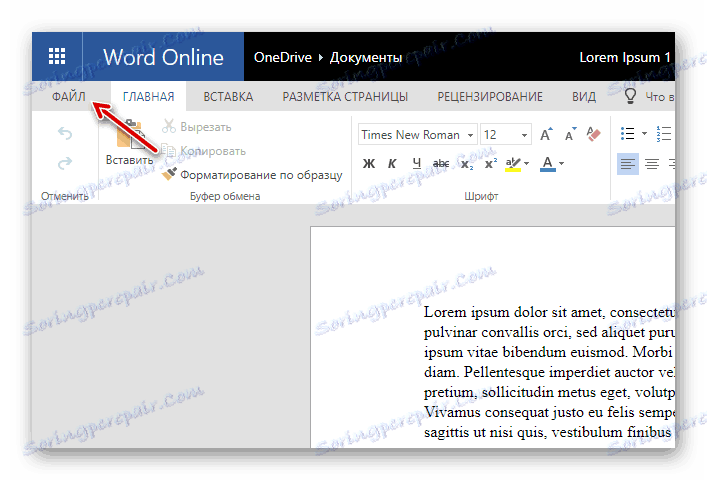
- След това изберете "Запиши като" в списъка с опции отляво.
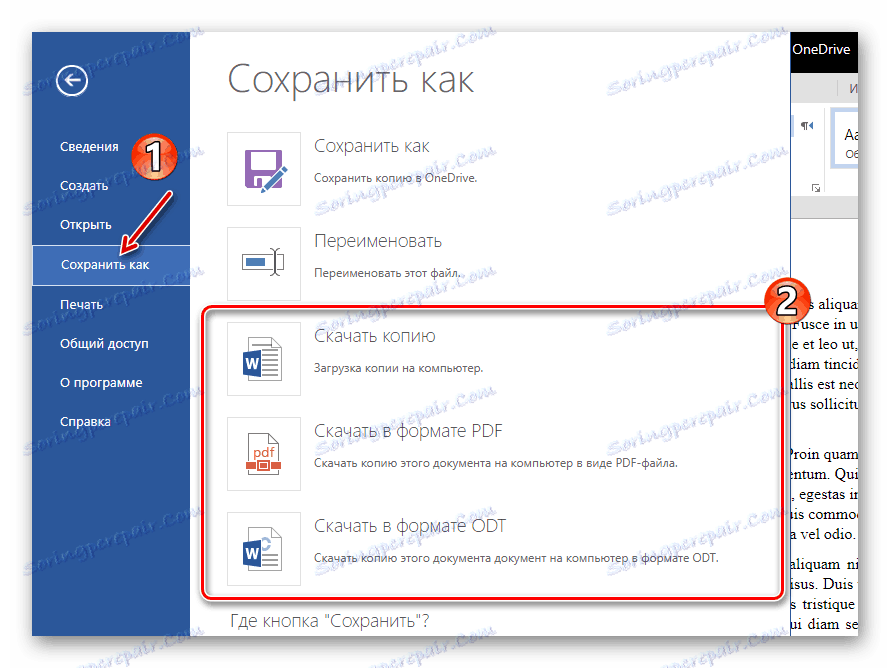
Остава само да се използва подходящият начин за качване на документа: в оригиналния формат, както и с разширението PDF или ODT.
Като цяло, решението на Microsoft няма предимства пред "Документите" на Google. Освен ако активно не използвате хранилището на OneDrive и искате бързо да редактирате файла DOCX.
Метод 3: Zoho Writer
Тази услуга е по-малко популярна от предишните две, но в никакъв случай не е лишена от функционалност. Напротив, Zoho Writer предлага още повече възможности за работа с документи, отколкото решение от Microsoft.
За да използвате този инструмент, не е необходимо да създавате отделен профил в Zoho: можете просто да влезете в сайта, като използвате профила си Google , Facebook или LinkedIn.
- Така че, на началната страница на услугата, за да започнете да работите с нея, кликнете върху бутона "Стартиране на писане" .
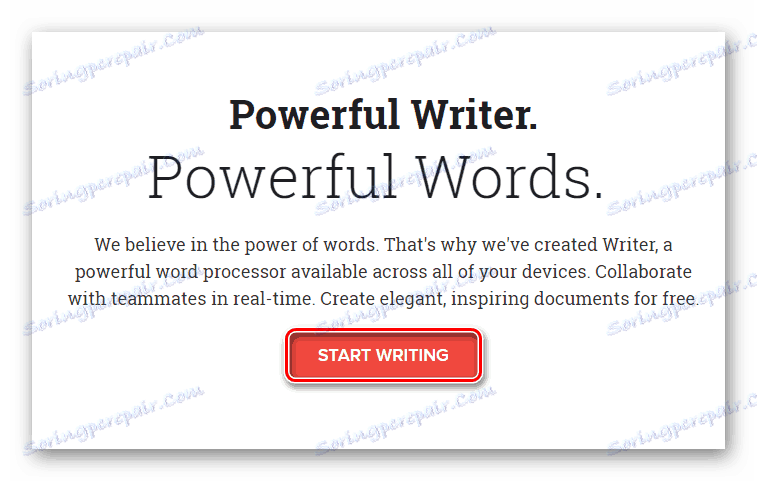
- След това създайте нов профил в Zoho с имейл адреса си в полето "Имейл адрес" или използвайте една от социалните мрежи.
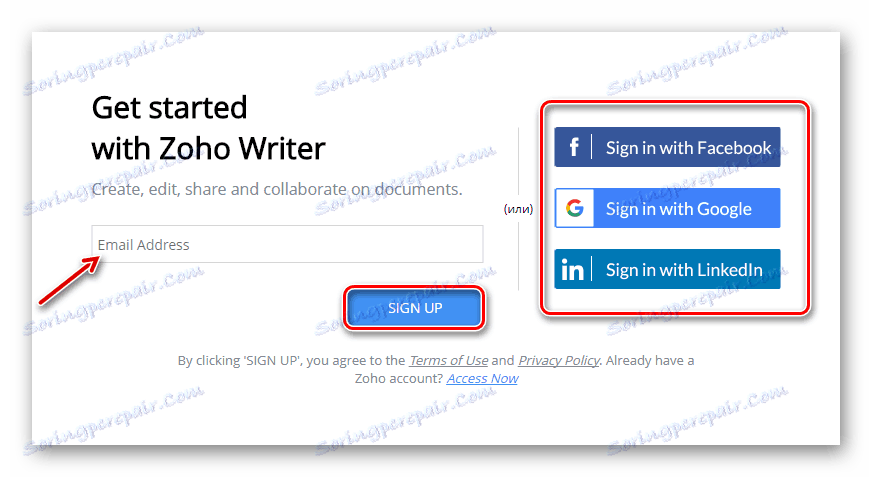
- След упълномощаване в услугата ще видите работното пространство на онлайн редактора.
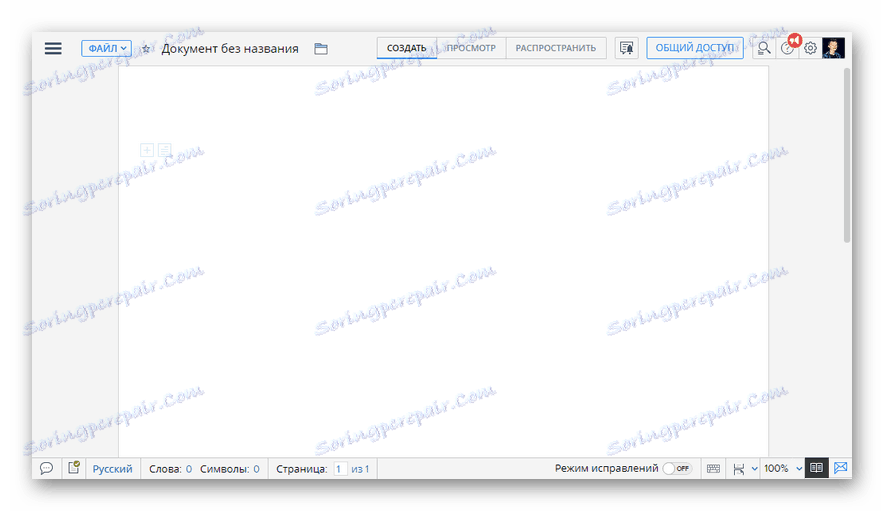
- За да качите документ в Zoho Writer, кликнете върху бутона "Файл" в горната лента с менюта и изберете елемента "Импортиране на документ" .

- Отляво ще се появи формуляр за изтегляне на нов файл към услугата.
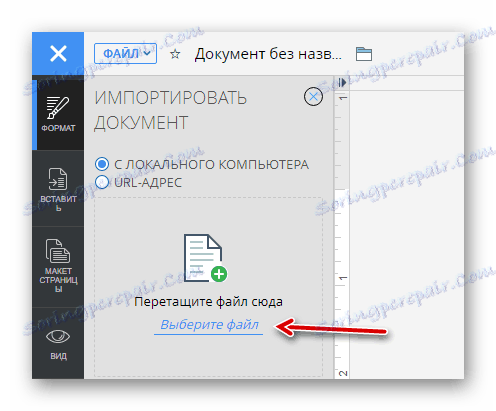
Има две възможности за импортиране на документ в Zoho Writer: от паметта на компютъра или от връзка.
- След като сте използвали един от начините за зареждане на DOCX файл, кликнете върху бутона "Отваряне", който се показва.
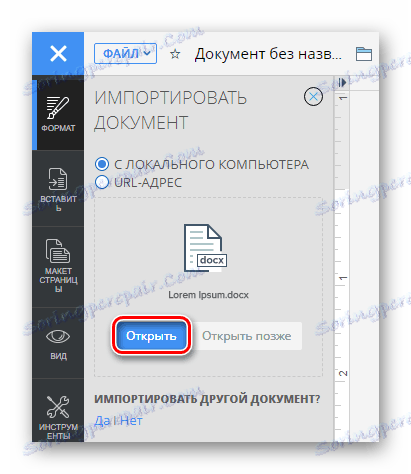
- В резултат на тези действия съдържанието на документа ще се появи в зоната за редактиране след няколко секунди.
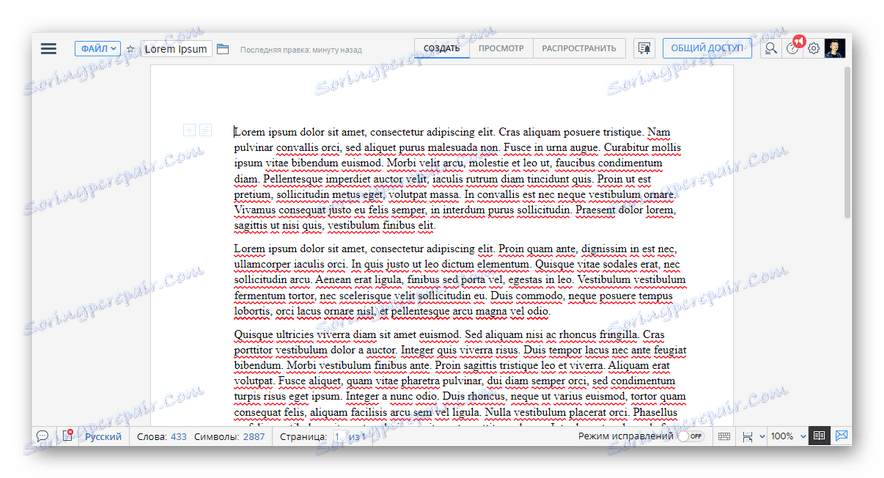
След като направи необходимите промени в DOCX файла, той може да бъде изтеглен отново в паметта на компютъра. За да направите това, отидете на "Файл" - "Изтегляне като" и изберете желания формат.
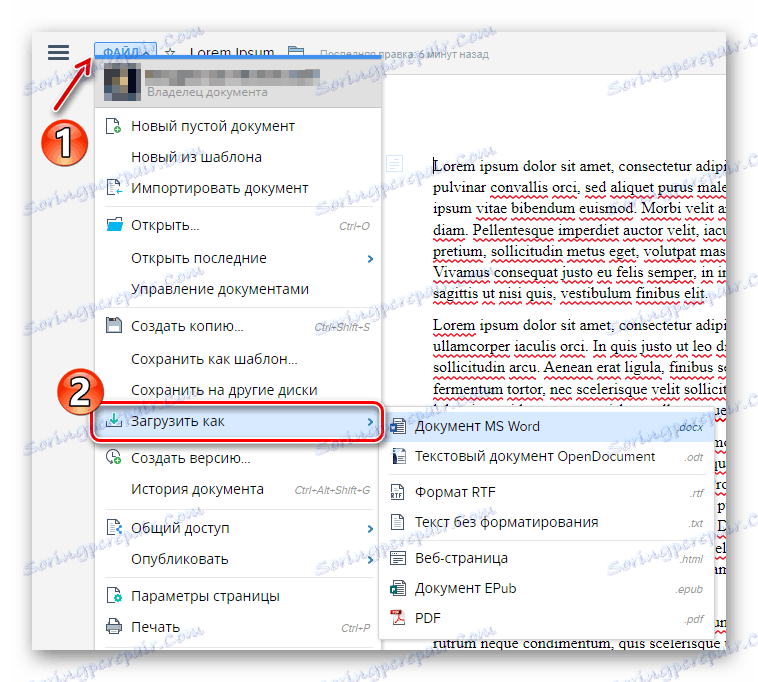
Както можете да видите, тази услуга е малко тромава, но въпреки това е много удобно да се използва. В допълнение, Zoho Writer за разнообразието от различни функции може да се конкурира с Google Документи.
Метод 4: DocsPal
Ако не е нужно да променяте документа и има само нужда да го видите, услугата DocsPal ще бъде отлично решение в този случай. Този инструмент не изисква регистрация и ви позволява бързо да отворите желания файл DOCX.
- За да отидете в инструмента за преглед на документи на уебсайта на DocsPal, на главната страница изберете раздела "Преглед на файлове" .
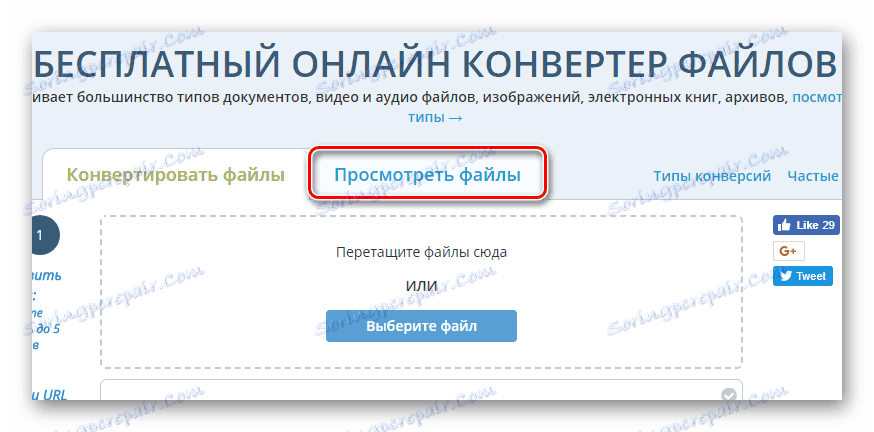
- След това качете файла .docx на сайта.
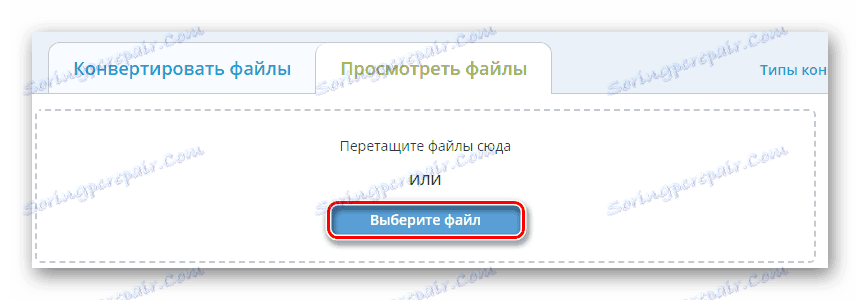
За да направите това, кликнете върху бутона "Изберете файл" или просто плъзнете желания документ в съответната област на страницата.
- След като подготвите файла DOCX за импортиране, кликнете върху бутона "Преглед на файл" в долната част на формуляра.

- В резултат на това, след доста бърза обработка, документът ще бъде представен на страницата във форма, която може да се чете от човек.
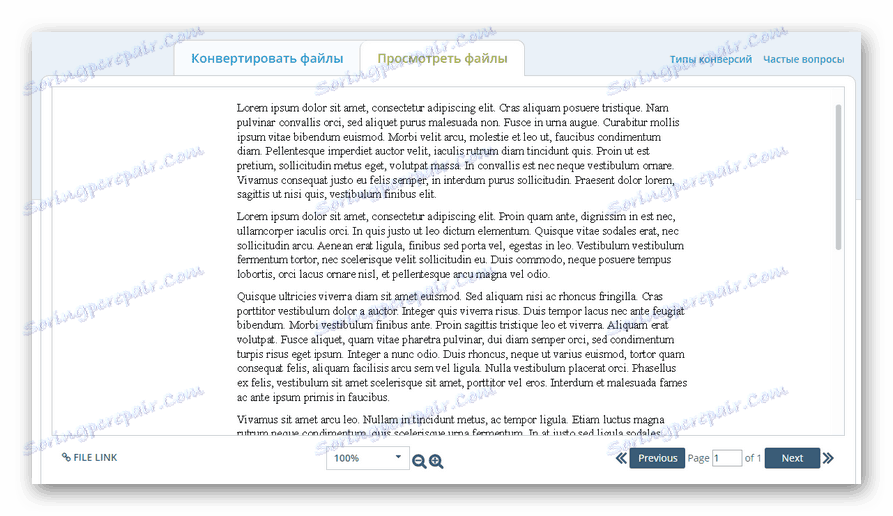
Всъщност DocsPal преобразува всяка страница от DOCX файл в отделно изображение и затова не можете да работите с документа. Има само опцията за четене.
Прочетете още: Отваряне на DOCX документи
Като извлечем заключението, може да се отбележи, че наистина ценните инструменти за работа с DOCX файлове в браузъра са услугите на Google Документи и Zoho Writer. Word Online, от своя страна, ще ви помогне бързо да редактирате документа в "облака" OneDrive. Е, DocsPal е най-добрият начин за вас, ако просто искате да разгледате съдържанието на DOCX файл.